

By バーノン・ロデリック, Last updated: April 25, 2018
パート1。 なぜ当社はiPhoneの空き領域を使いたいのですか?パート2。 iPhoneで余りにも多くの食べ物を食べる?パート3。 iPhoneの空き容量を節約する方法パート4。 iPhoneの空き領域を効率的かつ安全に保護する方法
AppleのiPhoneは一般に知られています SDカードスロットがない これにより、ストレージに関する限り、デバイスが制限されます。 ほとんどの人は、機会があるとき、旅行中、またはランダムな日常的にさえ、特に写真撮影のために携帯電話を使用します。
ミュージックストアやオンラインから音楽を保存/購入/ダウンロードすることで 'mp3プレーヤー'としても使用できます。 場合によっては、仕事や同僚から送られてくる重要なファイルのためのストレージでもあります。 そして写真、ビデオ、音楽は、間違いなく人がスマートフォンに保存できる重いファイルの1つです。
本当の話は何ですか?
しかし、これらが、iPhoneデバイスのストレージが日々低くなっている唯一の理由ではありません。 詳細を読んで、デバイスのストレージが枯渇する原因を突き止めてください。
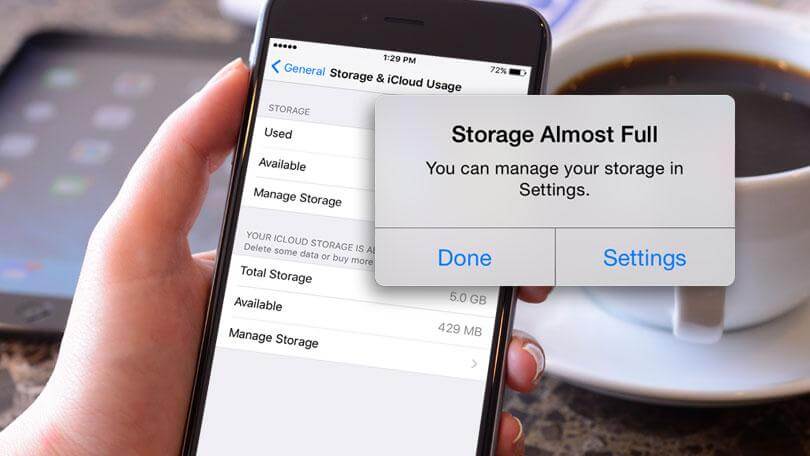
使用されていないために使用されていないアプリケーションがデバイスに何らかの影響を与えないと考えている場合は、間違いです。 未使用のアプリケーションには、使用中のアプリケーションと同じくらいのストレージがかかります。
お客様のデバイスのシステムにインストールされている限り、それはお客様のストレージを食べ続けます。 それは、使用されているものと同じ大きさのストレージを食べることはできませんが、ストレージスペースの一部をまだ消費しているという事実はまだまだです。
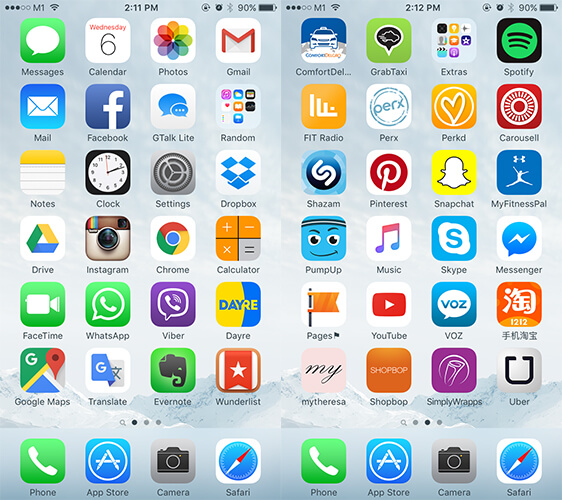
過去数年間と比較して、以前のアプリケーションは主に20 MBから40 MBまでの範囲です。 しかし、次の年のアプリケーションはストレージスペースの要求が高まっています。
アプリは以前より3倍重くなりました。 たとえば、Facebookは300 MBのほぼ前に位置していましたが、30 MBの前のどこかにしか存在しませんでした。 アプリケーションのサイズが大きくなるにつれ、モバイルデバイスは何とかSDカードを使用して余分なストレージスペースを確保することができないiPhoneデバイス、とくにiPhoneデバイスに対応できなくなりました。
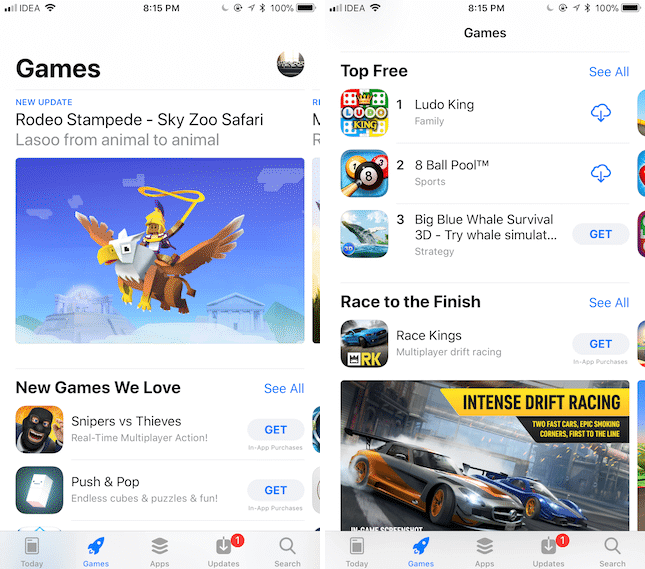
場合によっては、デバイスにファイルがいくつかあるにもかかわらず、iPhoneはユーザーのデバイスに低記憶容量について常に通知します。 これは、ソフトウェアの誤動作が発生している可能性があります。
これは、 失敗/未完了/中断したソフトウェアの更新。 そのため、デバイスに対して何かを行う前に、更新が正常に行われることを常に確認することをお勧めします。
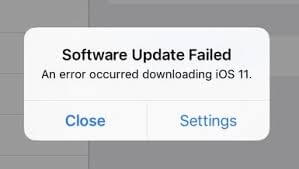
幸運にも、iPhone上の空き領域を有効にする方法があります。 最初の方法は一般的な手順と標準的な手順を使用し、2番目の方法はFonedog Toolkitという3rdパーティーアプリを iOSデータのバックアップと復元.
以下のガイドに従ってください。
ファイルを削除するより安全な方法は、重要なファイルも削除されないように手動で行うことです。
ファイルの指定されたアプリケーションに移動してファイルを削除します(写真やビデオなどを削除する場合はOpen Gallery)。
[選択]オプションをタップし、一括削除するファイルを選択します。
次にゴミ箱をタップしてファイルを正常に削除します。
ファイルの削除を確認します。
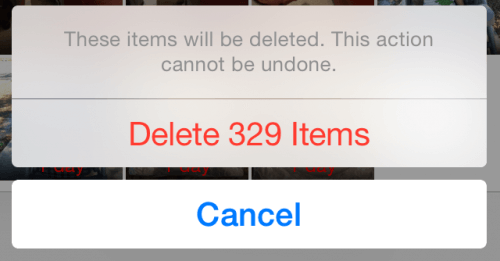
コンピュータの場合と同様に、削除されたファイルはシステムから完全に削除されません。 コンピュータ上では、削除されたファイルは、ごみ箱から削除するか、システムから完全に削除するかを選択できます。 iPhoneデバイスでは、削除されたファイルはすべて削除されたファイルが保存されている最近削除されたフォルダにあります。
最近削除したフォルダに移動するには、以下をお読みください。
最近ファイルを削除した以前のアプリに移動します。 たとえば、アルバムを最近削除した場合は、写真アプリにアクセスしてアルバムをタップし、最近削除したアルバムが表示されるまでスクロールし、右上にある[選択]をタップすると、すべての写真を削除するか、削除する写真。
削除したい写真をチェックし、ゴミ箱のアイコンをタップするだけです。 次に、写真を削除することを確認します。
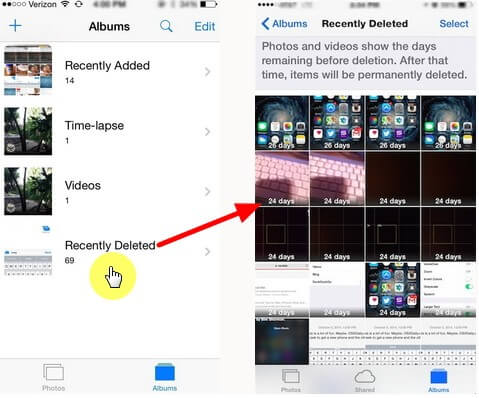
この方法は、オンラインでビデオを見るのが好きなユーザー向けです。 無意識のうちに、ストレージスペースを消費するビデオを見て、実際にキャッシュされたデータを保存しています。
キャッシュデータを削除するには、以下の手順に従ってください。
Safariブラウザを使用している場合は、
3rdパーティのブラウザを使用している場合は、
「ストレージとiCloudの使用」で、「ストレージの管理」をタップして、最も多くのストレージスペースを消費するアプリを見つけます
お客様はあまりにも多くのスペースを食べて、iPhone上のスペースを解放するアプリを削除するかどうかを決定できます。
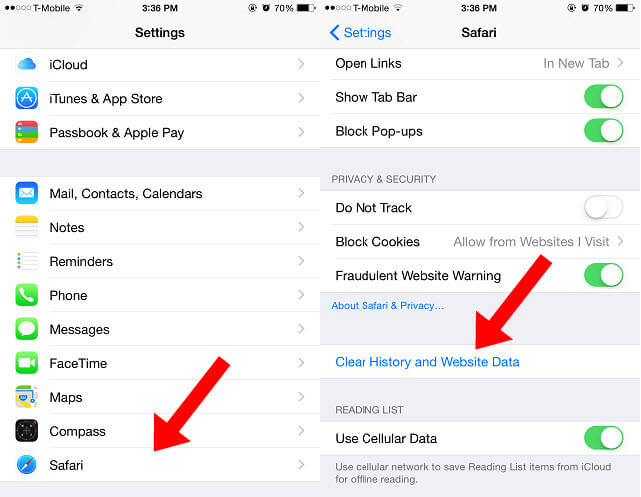
iOSのデータのバックアップと復元にFonedog Toolkitを使用してストレージスペースを節約する。 iPhone上のデータを手動で削除するのは高速です。 しかし間違ったデータを削除すると? 誤って削除されたデータを回復することは困難です。
iPhoneを消去する前にデータをバックアップすることをお勧めします。 FoneDogiOSデータバックアップ&復元を選択できます。
ソフトウェアは、すべてのデータをバックアップすることも、ワンクリックでバックアップするデータを選択してコンピュータに選択することもできます。 それがすべてではありません。 iPhone上のデータを誤って削除した場合に備えて、データをiPhoneに選択的に復元することができます。 ソフトウェアはとても簡単で速く、お客様はそれを持っている必要があります。
みんなが読んでいる:
ワンクリックでiPhoneデータのバックアップと復元。
コメント
コメント
人気記事
/
面白いDULL
/
SIMPLE難しい
ありがとうございました! ここにあなたの選択があります:
Excellent
評価: 4.4 / 5 (に基づく 108 評価数)